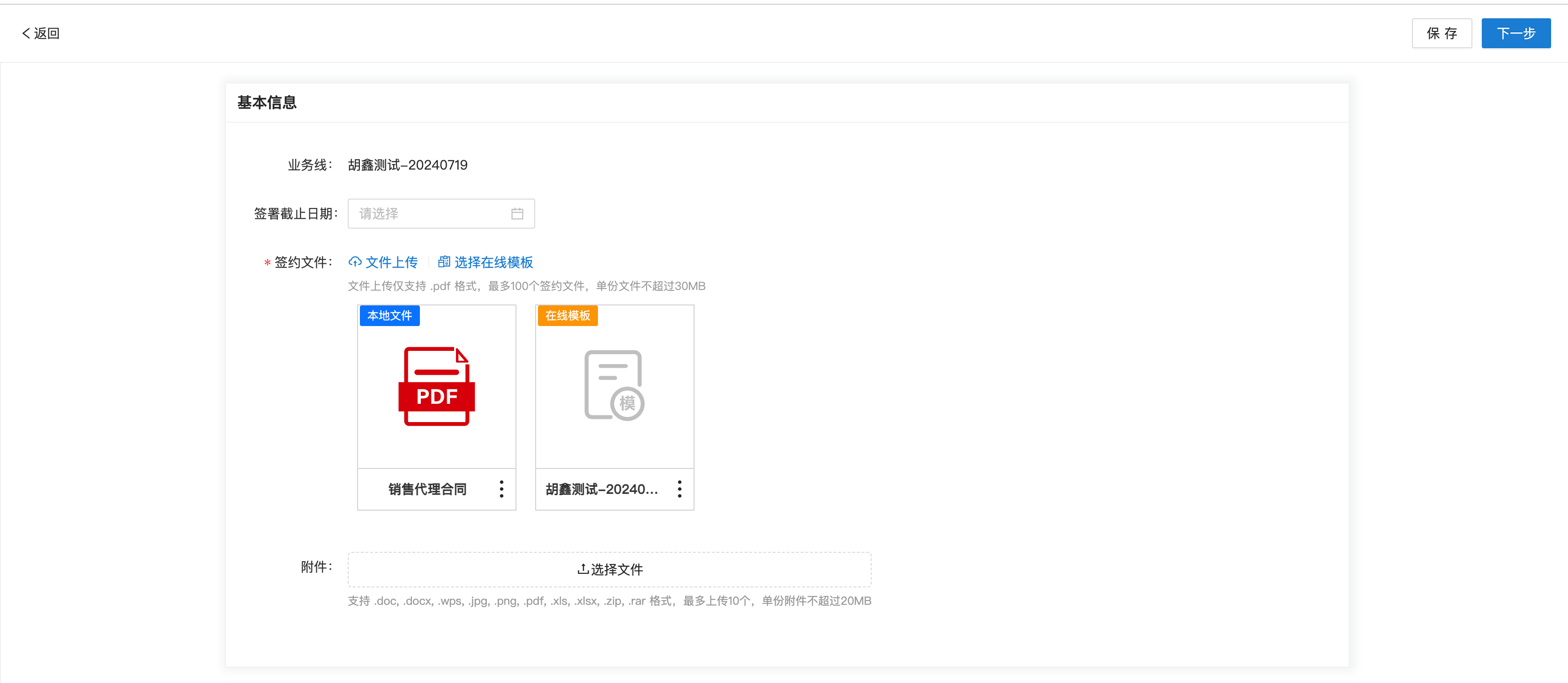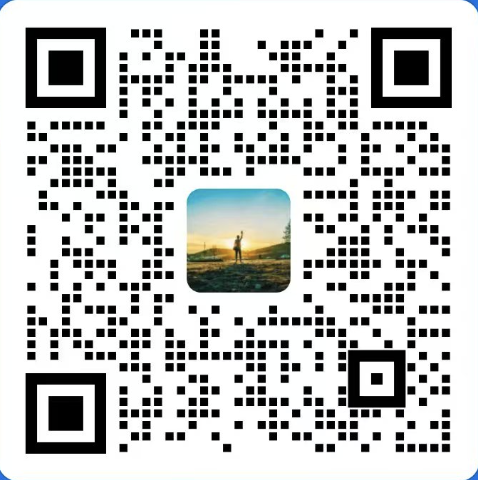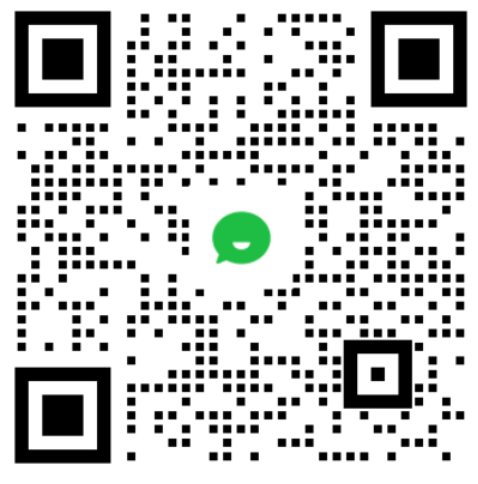发起签署操作流程指南
📌 概述
在开放签平台中,支持多种签署模式,包括:
- B2C(企业对个人)
- B2B(企业对企业)
- 企业内部签署
通过标准化的发起流程,您可以快速完成合同创建、签署方设置、文件上传与签署位置配置,确保签署过程高效、合规。
以下将为您详细介绍发起签署的完整操作流程。
🎬 教学视频
🔐 一、如何发起签署
- 注册并登录开放签平台;
- 完成企业实名认证(企业用户)或个人实名认证(个人用户);
- 登录后点击【发起签署】按钮,即可进入签署发起流程。
📝 企业实名认证流程请参考:《企业实名认证》文档
⚠️ 二、发起前准备(注意事项)
1. 企业用户需完成以下准备工作:
- 完成企业实名认证;
- 生成企业电子公章(如未生成,请前往【印章管理】页面进行新增);
- 给经办人授予签章权限;
- 操作指引详见:《印章管理》文档
2. 个人用户需完成以下准备工作:
- 完成个人实名认证;
- 实名认证完成后即可作为签署方参与签署。
⚙️ 三、配置发起信息
1. 选择业务线
💡 注意事项:
- 新认证企业默认拥有“默认”业务线;
- 若当前仅有一条业务线,系统将自动跳过选择环节;
- 若存在多条业务线,需手动选择对应业务线;
点击【发起签署】按钮后,跳转至签署发起页面。
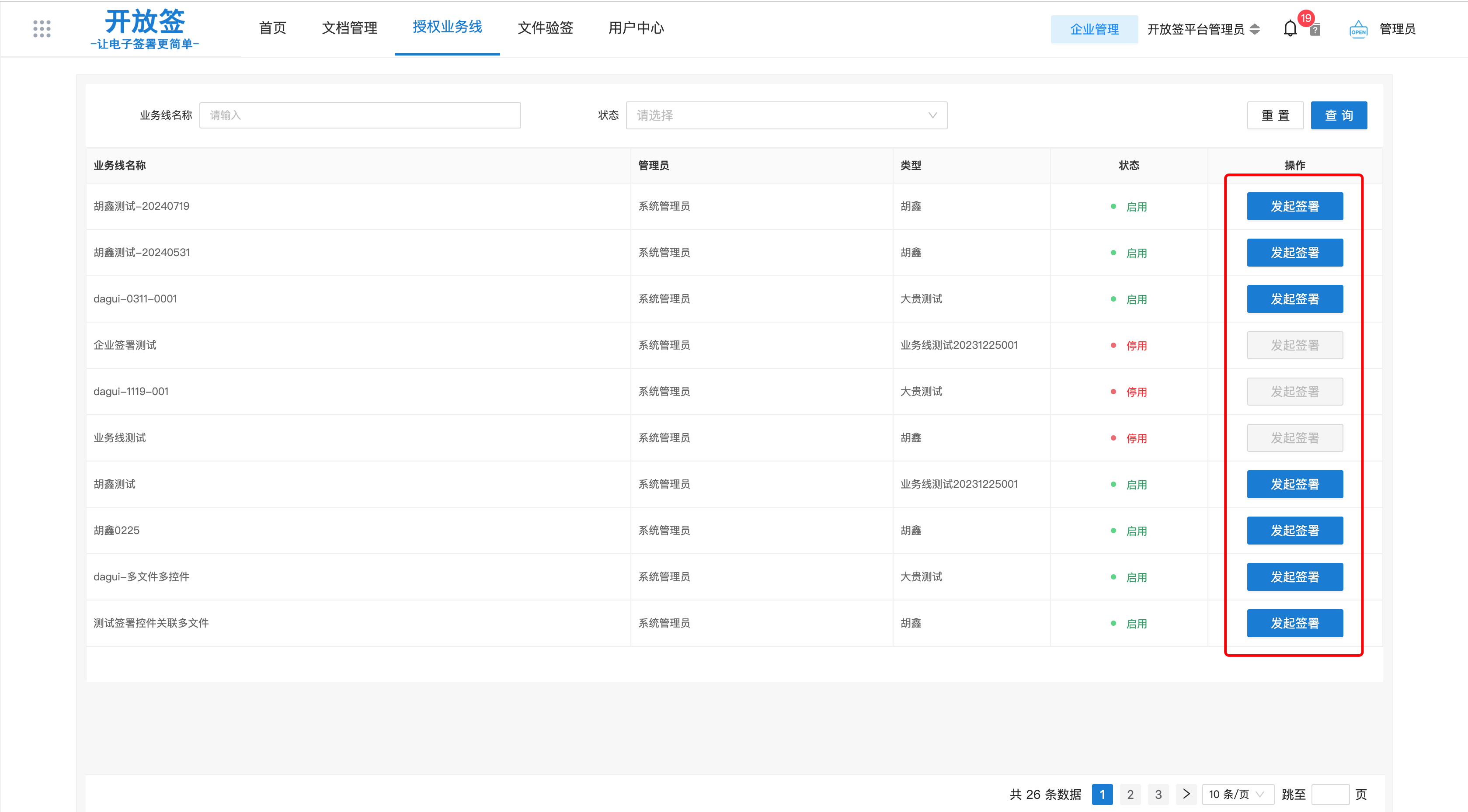
2. 基本信息设置
✅ 填写编号 & 主题
- 如果业务线已配置编号和主题规则,则由系统自动生成;
- 如未配置,则需手动输入编号和主题;
- 可设置签署截止日期,用于控制签署时效。
📌 示例格式:
KFQ-renshi-20230101-000001
3. 上传签约文件
- 点击【上传】按钮,上传本地合同文件;
- 支持格式:PDF格式;
- 单个文件大小不超过 30MB。
⚠️ 注意:若业务线已预设签约文件,可直接使用无需重复上传。
4. 设置附件
- 支持添加附加材料,如身份证复印件、授权书等;
- 支持格式:
.doc,.docx,.wps,.jpg,.png,.pdf,.xls,.xlsx,.zip,.rar; - 最多可上传 10 个附件,单份文件最大 20MB。
5. 设置签署方
签署方可为以下类型:
- 外部个人
- 外部企业
✅ 添加签署方方式:
- 点击【添加签署方】按钮;
- 输入姓名或选择企业成员;
- 可添加多个签署节点。
⚠️ 注意:
- 已配置的签署方不可修改,仅填写接收方信息;
- 外部企业最多只能添加一个经办人签字 + 一个组织签章节点;
- 支持 B2C、B2B、B2C2B、B2B2C 等多种签署模式。
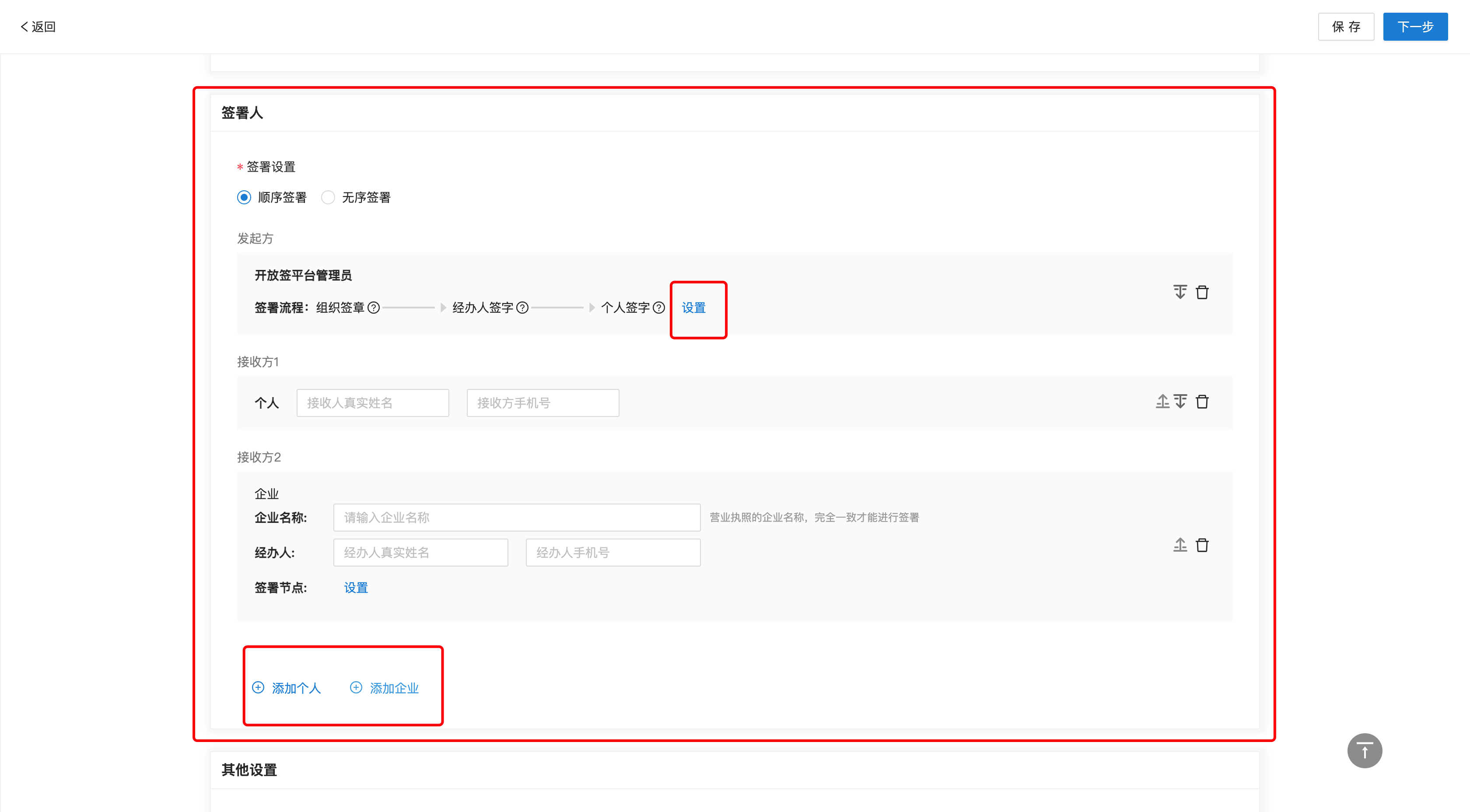
6. 添加抄送方
- 点击【添加】按钮,弹出添加抄送人窗口;
- 支持添加内部成员或外部人员;
- 若业务线已配置抄送规则,则必须按规则添加。
⚠️ 注意:已配置的抄送人,在发起时不可删除。
7. 选择签署方式
签署方式有三种选项:
| 方式 | 特点 | 法律效力 |
|---|---|---|
| 使用CA数字证书 | 基于可信机构颁发的数字签名 | ✅ 具备法律效力 |
| 使用平台防篡改证书 | 平台下发,防止文件被修改 | ❌ 不具备法律效力 |
| 合成签名和印章图片 | 图像叠加,不加密 | ❌ 不具备法律效力 |
⚠️ 注意:如果业务线已配置签署方式,此处信息只可查看,不可修改。
8. 设置签署位置
点击【下一步】进入签署位置设置页面,分为三部分:
- 左侧:签署位置设置模式,签约方及签署控件列表;
- 中间:签约文件展示区域;
- 右侧:模板参数填写方;
💡 签署位置设置支持三种模式:
- 必须签署,可增加新的签署位置:签署时,发起人已经指定的签署位置不可修改,但允许签署人新增签署位置。
- 必须签署,不可增加新的签署位置:签署时,发起人已经指定的签署位置不可修改,且不允许签署人新增签署位置。
- 非必须签署:签署时,签署人可修改、删除发起人已经指定的签署位置,且允许签署人新增签署位置。
✅ 操作说明:
- 将左侧控件拖拽至文档指定位置;
- 点击定位标识可跳转至控件所在页码;
- 多文件可通过顶部下拉切换查看。
⚠️ 注意:
- 右侧填写方信息可更改;
- 若填写方为“发起方”,且包含必填项,需先填写再发起;
- 若无必填项或非发起方填写,则可直接发起。
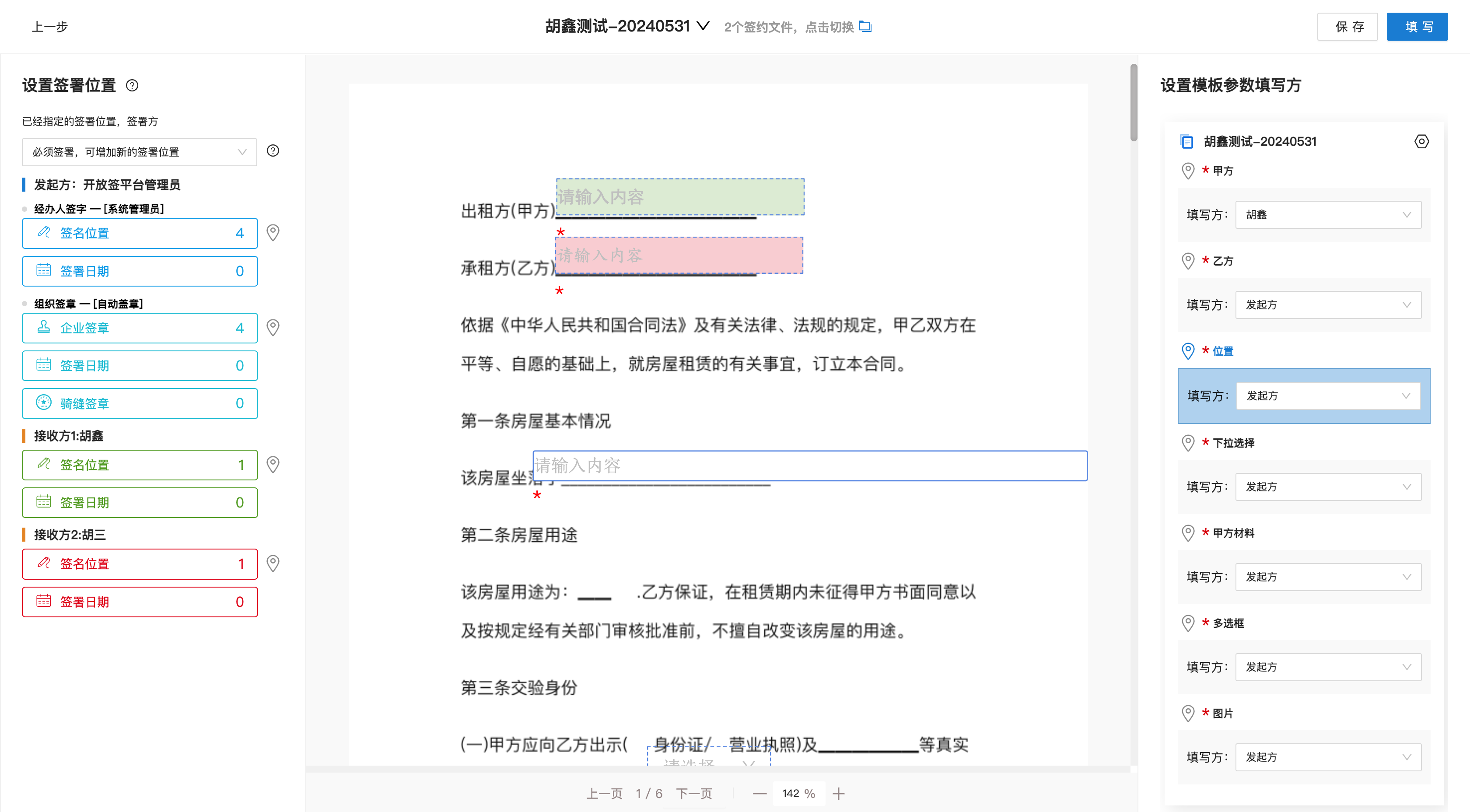
9. 发起方填写页面(如有)
✅ 前提条件:
- 当前签署流程包含“发起方”为填写方;
- 且含有必填项。
✅ 操作流程:
- 点击【填写】按钮进入填写页面;
- 在右侧填写区完成必填项;
- 所有字段填写完成后,点击【发起】按钮完成签署发起。
⚠️ 流程状态说明:
- 仅发起方填写 → 发起后进入“签署中”状态;
- 含接收方填写 → 发起后进入“填写中”状态,待所有填写方完成后进入签署阶段。
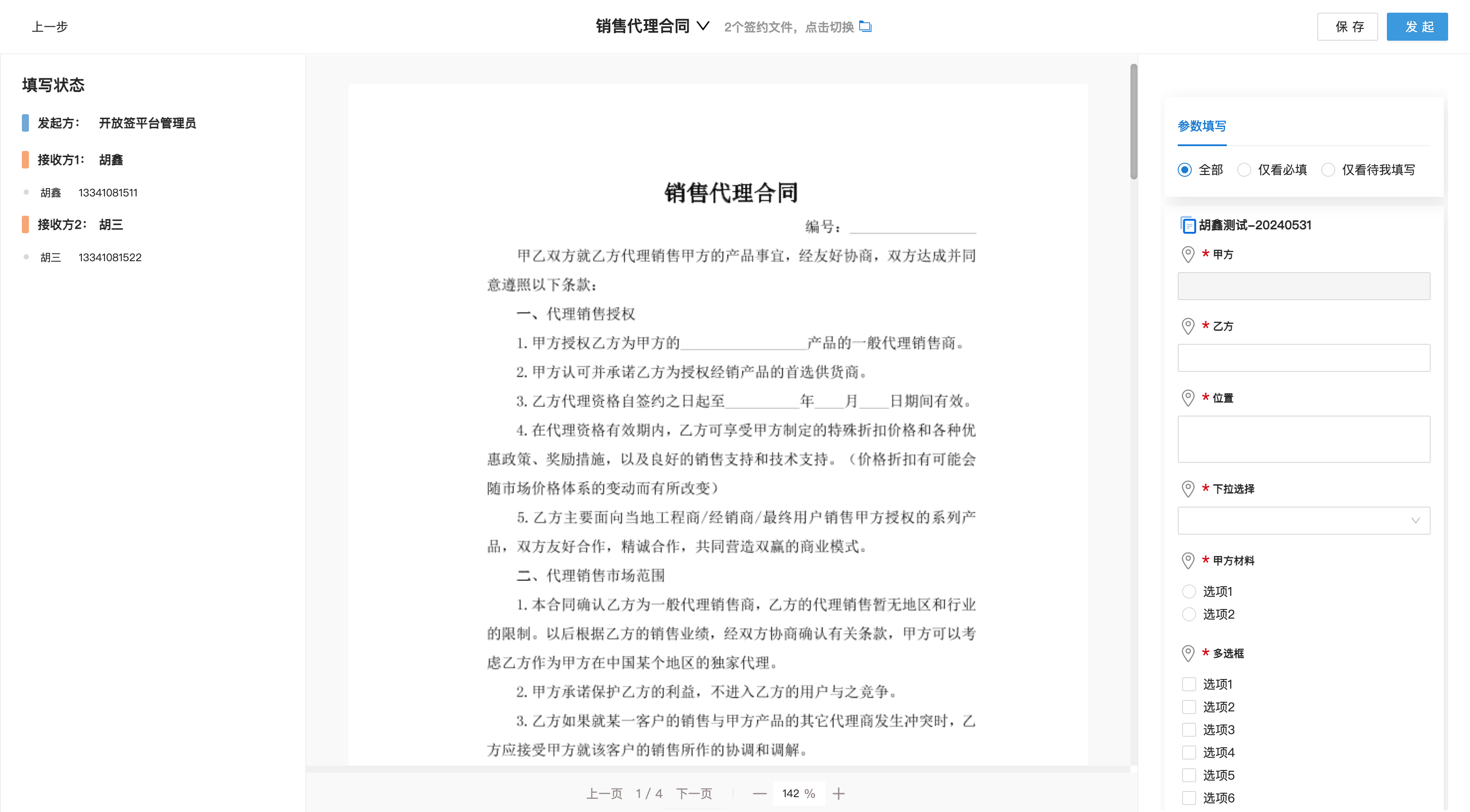
✅ 小贴士
- 建议提前准备好常用模板和签署控件,提高发起效率;
- 对重要合同建议使用 CA 数字证书签署,确保法律效力;
- 所有填写控件必须正确绑定填写人,否则无法保存;
- 自动盖章控件必须设置签署位置,否则无法启用;
- 定期检查签署流程是否符合最新业务需求;
- 启用短信通知以提升签署响应效率。
💡 如需了解更多关于发起签署的操作细节或遇到问题,欢迎联系开放签技术支持团队,我们将为您提供专业的服务与指导。